
Peter Holmes
0
2906
601
 I to nylige artikler om Windows Stifinder forklarede jeg avancerede indstillinger 3 Easy Ways to Improving Windows 7 Explorer 3 Easy Ways to Improving Windows 7 Explorer Windows Explorer er filhåndteringsprogrammet, der håndterer Windows-skrivebordet og proceslinjen og giver dig adgang til dine filer . Uden dens pæne grafiske interface ville det være meget mere kompliceret at kontrollere din computer. Det er… og delte tip og tricks 3 Avancerede tip og tricks til brug af Windows Stifinder 3 Avancerede tip og tricks til brug af Windows Stifinder Windows Stifinder er standard Windows filhåndtering. Sidste uge introducerede jeg dig for 3 nemme måder at forbedre Windows 7 Explorer ved at finpusse funktioner og bruge det til sit fulde potentiale. I denne artikel ... for at forbedre din oplevelse med Windows filhåndtering. For at afslutte denne artikeltrilogi, vil jeg vise dig, hvordan du kan tilføje manglende funktioner ved hjælp af Windows Explorer-tilføjelser, for eksempel faner, en forbedret kopiproces og et værktøj til at gendanne skrivebordsikoner.
I to nylige artikler om Windows Stifinder forklarede jeg avancerede indstillinger 3 Easy Ways to Improving Windows 7 Explorer 3 Easy Ways to Improving Windows 7 Explorer Windows Explorer er filhåndteringsprogrammet, der håndterer Windows-skrivebordet og proceslinjen og giver dig adgang til dine filer . Uden dens pæne grafiske interface ville det være meget mere kompliceret at kontrollere din computer. Det er… og delte tip og tricks 3 Avancerede tip og tricks til brug af Windows Stifinder 3 Avancerede tip og tricks til brug af Windows Stifinder Windows Stifinder er standard Windows filhåndtering. Sidste uge introducerede jeg dig for 3 nemme måder at forbedre Windows 7 Explorer ved at finpusse funktioner og bruge det til sit fulde potentiale. I denne artikel ... for at forbedre din oplevelse med Windows filhåndtering. For at afslutte denne artikeltrilogi, vil jeg vise dig, hvordan du kan tilføje manglende funktioner ved hjælp af Windows Explorer-tilføjelser, for eksempel faner, en forbedret kopiproces og et værktøj til at gendanne skrivebordsikoner.
Tilføj faner med QTTabBar
De fleste af os har vænnet sig til faner lige siden browsing med faneblad blev cool for næsten et årti. Selvom Microsoft til sidst gav efter for konkurrencen og har tilbudt browsing med faneblad siden udgivelsen af Internet Explorer 7 i 2006, overvejede de tilsyneladende aldrig at tilbyde denne funktion til deres filhåndtering. Heldigvis lavede en smart softwareudvikler ved navn Paul en tilføjelse til at udfylde kløften.
QTTabBar tilføjer en ekstra menulinje til Windows Stifinder-interface, med knapper til avanceret åbning og lukning af mapper, et kopieringsværktøj, et ekstra søgefelt og en liste over nyligt lukkede mapper. Du kan få adgang til alle indstillinger separat ved hjælp af tasten [TAB]. Mappefanerne sidder øverst på den menulinje. Faner kan arrangeres ved hjælp af træk og slip.
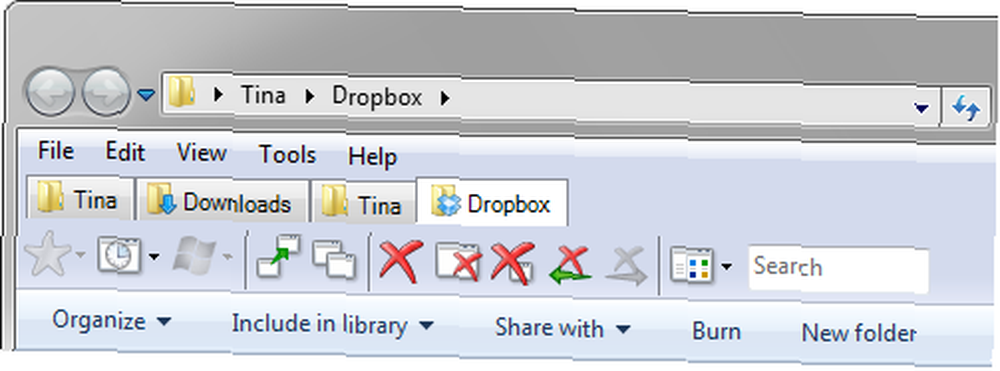
QTTabBar er tilgængelig til Windows XP gennem Windows 7.
TeraCopy
Windows Stifinder er notorisk upålidelig til kopiering af store mængder filer. Overførslen kan være langsom, proceduren buggy, og hvis kun en enkelt fil fungerer, afbrydes hele processen automatisk. Alternativer, såsom brug af kommandolinjen eller et sikkerhedskopi-program, er komplicerede og imødegår intuitive.
TeraCopy var designet til dramatisk at forbedre denne proces. Værktøjet integreres med Windows Explorer højreklik-menu, kan bruges til at kopiere filer pr. Standard, kopiere og flytte store mængder filer med den bedst mulige hastighed, og overførsler kan pauses og genoptages. Desuden får dårlige filer ikke hele processen til at afbryde, men de springes snarere over og vises, når resten af overførslen blev afsluttet.
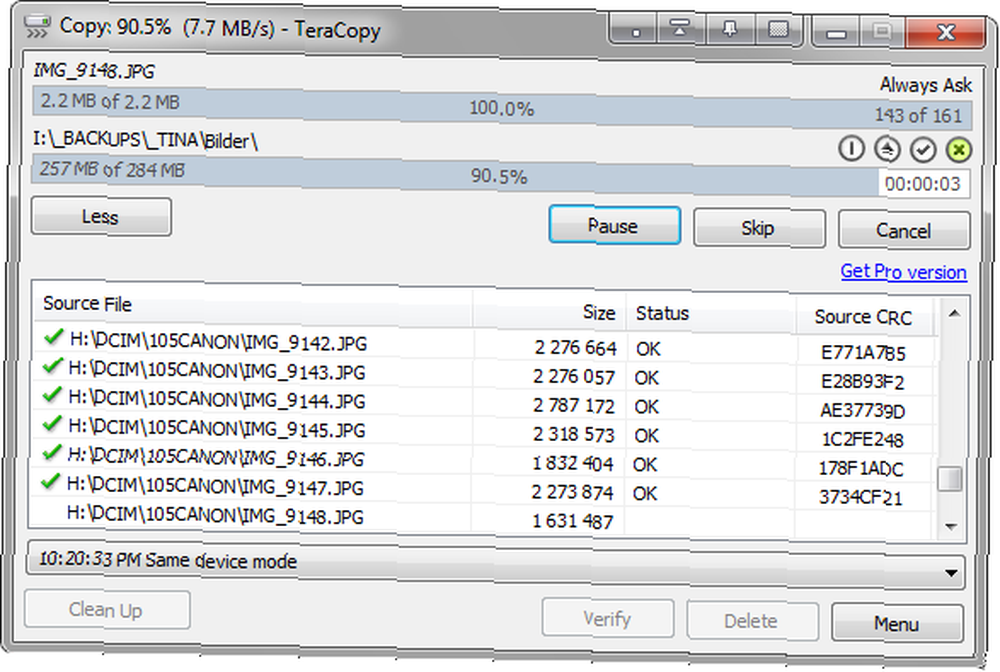
TeraCopy blev tidligere gennemgået på MakeUseOf her - Flyt eller kopier pc-filer Lyn-hurtigt med TeraCopy Flyt eller kopier pc-filer Lyn-hurtigt med TeraCopy Flyt eller kopier pc-filer Lyn-hurtigt med TeraCopy
Se også følgende artikler for mulige alternativer:
- UltraCopier - En alternativ multi-platform platformkopimaskine UltraCopier - En alternativ multi-platform platform kopimaskine UltraCopier - En alternativ multi-platform batch fil kopimaskine
- Kopier flere filer på din computer med RichCopy Kopier flere filer på din computer med RichCopy (Windows) Kopier flere filer på din computer med RichCopy (Windows)
Desktop Restore
Køres det ikke for dig, når dine pænt organiserede skrivebordsikoner alle dislokeres, når din desktopopløsning ændres, f.eks. Efter at du har oprettet forbindelse til en ekstern skærm eller en projektor? Dette førte mig op ad muren. I mellemtiden holder jeg ikke længere ikoner på mit skrivebord. Hvis du ikke har lyst til at få adgang til fil og mapper via QuickLaunch-linjen eller andre værktøjer, er Desktop Restore et must have.
Desktop Restore registrerer de nøjagtige placeringer af alle dine desktop-ikoner og giver dig mulighed for at gendanne layoutet, hvis dine ikoner bliver krypteret. Værktøjet integreres i skrivebordets højreklik-menu. Du kan nemt gemme og gendanne aktuelle layout. Via Brugerdefineret layout Gem / Gendan menupunkt, kan du skifte mellem layouts ved forskellige skrivebordsopløsninger samt gemme eller gendanne layoutdata til eller fra en fil.
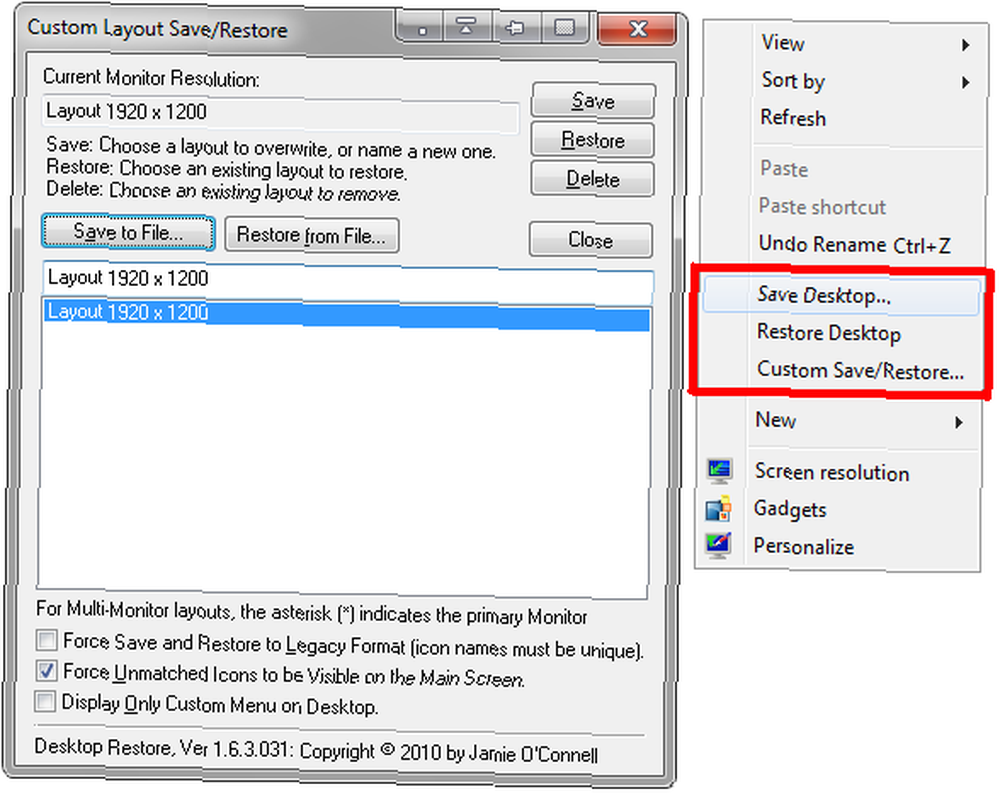
For et alternativ kan du tjekke dette program: Gendan din skrivebordsikoners position med skrivebordet OK Gendan dine skrivebordsikoner 'placering med skrivebordet OK [Windows] Gendan dit skrivebordsikoners position med skrivebordet OK [Windows]
Du kan finde flere desktop-relaterede apps i denne artikel: 5 små desktop-apps, du skal kontrollere, hvis du mutlitask 5 små desktop-apps, du skal kontrollere, om du multitask 5 små desktop-apps, du skal kontrollere, om du multitask
StExBar
StExBar er min +1 tilføjelse. Det er potentielt nyttigt, men det viste sig ikke at være kompatibelt med QTTabBar. Det tilføjer en anden værktøjslinje med avancerede funktioner til Windows Stifinder værktøjslinje.
Andre værktøjer
Ikke strengt tilføjelser, men værktøjer til forbedring af dialogboksen med åbent fil i Windows Explorer er PlacesBar Editor og Places Utility. De giver dig mulighed for at ændre standardmapperne, der vises i dialogvinduet.
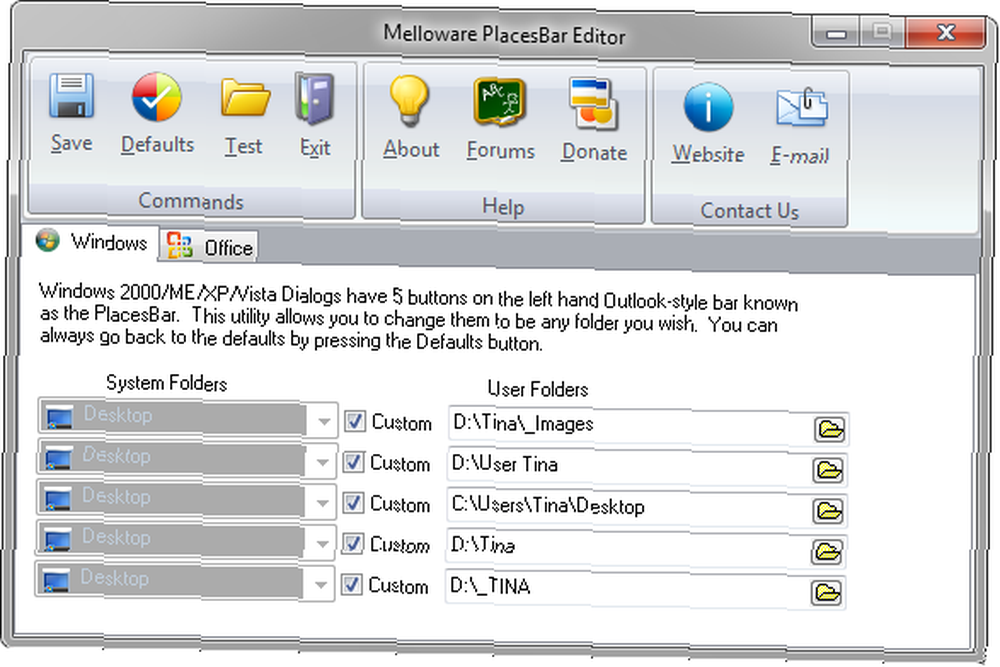
Begge værktøjer blev gennemgået tidligere:
- 4 lette måder at tilpasse fælles dialogboks på Windows XP 4 lette måder at tilpasse fælles dialogboks på Windows XP 4 lette måder at tilpasse fælles dialogboks på Windows XP
- Brug Stedsværktøjet til at tilpasse placeringer i dialogboksen Åben fil Brug Stedsværktøjet til at tilpasse placeringer i Åbn fil-dialogboks [Windows] Brug Stedsværktøjet til at tilpasse placeringer i Åbn fil-dialogboks [Windows]
Tror du, det er værd at udvide Windows Stifinder med tilføjelser, eller vil du hellere erstatte det med en alternativ filudforsker? Hvilken Windows-filudforsker du bruger?











